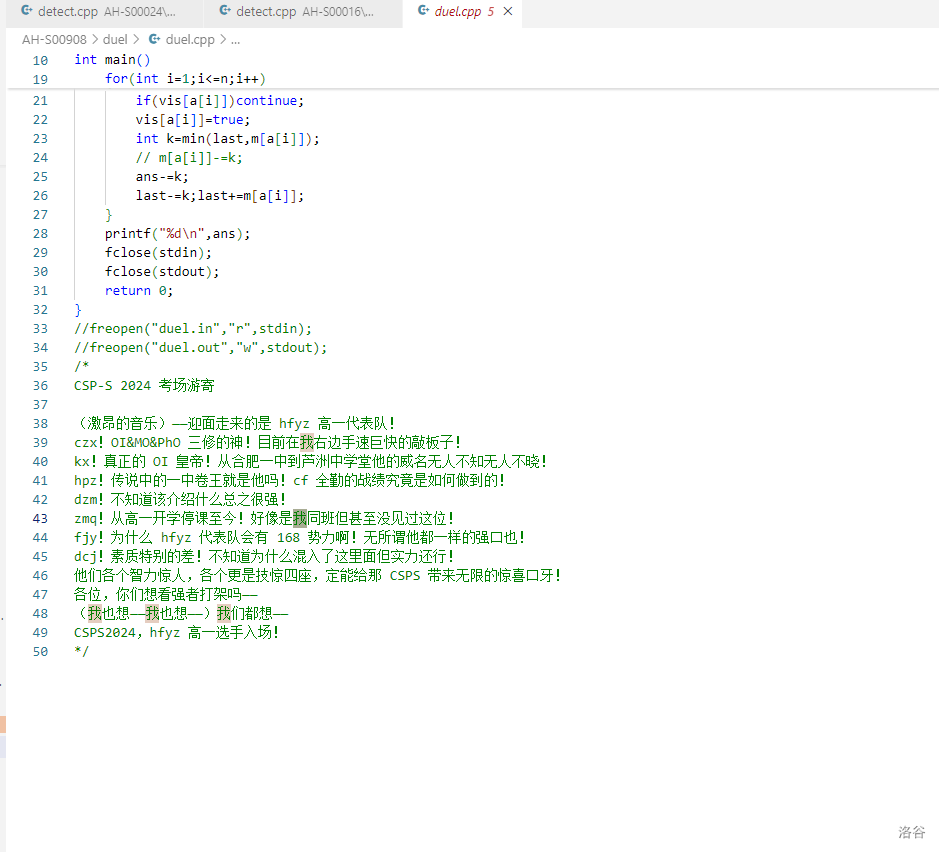以下将以创建一个简单的为例,详细说明在Qt中创建自定义控件的步骤:
一、创建项目
首先,打开Qt Creator并创建一个新的Qt Widgets Application项目。按照向导完成项目的基本设置,比如项目名称、存储路径等。
二、创建自定义控件类
- 继承基础控件类:
- 在项目中创建一个新的C++类,命名为
CircleProgressBar。让这个类继承自QWidget,因为我们要创建一个独立的可视化控件,QWidget是Qt中大多数可视化控件的基类。
- 在项目中创建一个新的C++类,命名为
#include <QWidget>class CircleProgressBar : public QWidget
{Q_OBJECT
public:explicit CircleProgressBar(QWidget *parent = nullptr);signals:public slots:private:};
- 添加构造函数:
- 在
CircleProgressBar类中添加构造函数,用于初始化控件的一些基本属性,如大小、颜色等。
- 在
#include <QWidget>
#include <QPainter>
#include <QPaintEvent>class CircleProgressBar : public QWidget
{Q_OBJECT
public:explicit CircleProgressBar(QWidget *parent = nullptr) : QWidget(parent){setFixedSize(200, 200); // 设置控件的固定大小为直径200像素的圆形progress = 0; // 初始进度为0backgroundColor = Qt::lightGray; // 设置背景颜色为浅灰色progressColor = Qt::blue; // 设置进度条颜色为蓝色}signals:public slots:private:int progress;QColor backgroundColor;QColor progressColor;
};
在上述构造函数中,通过调用 setFixedSize 函数设置了控件的大小为一个直径200像素的圆形。同时,初始化了进度值为0,并设置了背景颜色和进度条颜色。
三、重写绘制事件函数
为了能够在控件上绘制出圆形进度条的外观,需要重写 QWidget 的 paintEvent 函数,在该函数中使用 QPainter 类来进行绘制操作。
#include <QWidget>
#include <QPainter>
#include <QPaintEvent>class CircleProgressBar : public QWidget
{Q_OBJECT
public:explicit CircleProgressBar(QWidget *parent = nullptr) : QWidget(parent){setFixedSize(200, 200);progress = 0;backgroundColor = Qt::lightGray;progressColor = Qt::blue;}protected:void paintEvent(QPaintEvent *event) override{Q_UNUSED(event);QPainter painter(this);painter.setRenderHint(QPainter::Antialiasing); // 开启抗锯齿,使绘制的图形更平滑// 绘制背景圆形painter.setPen(Qt::NoPen);painter.setBrush(backgroundColor);painter.drawEllipse(rect());// 绘制进度条圆形painter.setPen(Qt::NoPen);painter.setBrush(progressColor);int arcLength = (progress / 100.0) * 360 * 16; // 根据进度计算弧长,乘以16是因为QPainter绘制弧形的单位要求painter.drawArc(rect(), 90 * 16, arcLength);}signals:public slots:private:int progress;QColor backgroundColor;QColor progressColor;
};
在 paintEvent 函数中:
- 首先创建了一个
QPainter对象,并开启了抗锯齿功能,以获得更平滑的绘制效果。 - 然后使用
QPainter绘制了背景圆形,通过设置画笔为Qt::NoPen(即不绘制轮廓线),设置画刷为背景颜色,再使用drawEllipse函数根据控件的矩形区域(通过rect()函数获取)绘制出背景圆形。 - 接着绘制进度条圆形,同样设置画笔为
Qt::NoPen,画刷为进度条颜色,根据当前进度计算出弧长,再使用drawArc函数在背景圆形上绘制出进度条弧形。
四、添加设置进度的函数
为了能够在外部方便地设置圆形进度条的进度值,需要添加一个公共函数来实现此功能。
#include <QWidget>
#include <QPainter>
#include <QPaintEvent>class CircleProgressBar : public QWidget
{Q_OBJECT
public:explicit CircleProgressBar(QWidget *parent = nullptr) : QWidget(parent){setFixedSize(200, 200);progress = 0;backgroundColor = Qt::lightGray;progressColor = Qt::blue;}void setProgress(int value){progress = value;update(); // 更新控件的显示,以便重新绘制进度条}protected:void paintEvent(QPaintEvent *event) override{Q_UNUSED(event);QPainter painter(this);painter.setRenderHint(QPainter::Antialiasing);// 绘制背景圆形painter.setPen(Qt::NoPen);painter.setBrush(backgroundColor);painter.drawEllipse(rect());// 绘制进度条圆形painter.setPen(Qt::NoPen);painter.setBrush(progressColor);int arcLength = (progress / 100.0) * 360 * 16;painter.drawArc(rect(), 90 * 16, arcLength);}signals:public slots:private:int progress;QColor backgroundColor;QColor progressColor;
};
在 setProgress 函数中,首先更新了内部的进度值变量,然后调用 update() 函数,该函数会触发 paintEvent 函数的重新执行,从而根据新的进度值重新绘制进度条。
五、在主窗口中使用自定义控件
- 包含头文件:
- 在主窗口的头文件(通常是
mainwindow.h)中,包含自定义控件类的头文件。
- 在主窗口的头文件(通常是
#include <QMainWindow>
#include "CircleProgressBar.h"class MainWindow : public QMainWindow
{Q_OBJECT
public:MainWindow(QWidget *parent = nullptr);~MainWindow();private:CircleProgressBar *circleProgressBar;
};
- 创建并设置自定义控件:
- 在主窗口的构造函数中,创建自定义控件对象,并设置其在主窗口中的位置等属性。
#include <QMainWindow>
#include "CircleProgressBar.h"MainWindow::MainWindow(QWidget *parent = nullptr) : QMainWindow(parent)
{circleProgressBar = new CircleProgressBar(this);circleProgressBar->setProgress(50); // 设置初始进度为50%circleProgressBar->move(50, 50); // 将控件移动到主窗口的指定位置setFixedSize(300, 300); // 设置主窗口的固定大小
}MainWindow::~MainWindow()
{delete circleProgressBar;
}
在上述主窗口的构造函数中,首先创建了 CircleProgressBar 控件对象,并将其所属的父控件设置为当前主窗口。然后设置了初始进度为50%,并将控件移动到主窗口内的指定位置。最后设置了主窗口的固定大小。
通过以上步骤,我们成功创建了一个简单的自定义圆形进度条控件,并在主窗口中进行了使用。你可以根据实际需求进一步扩展和完善这个自定义控件的功能,比如添加动画效果、响应鼠标事件等。



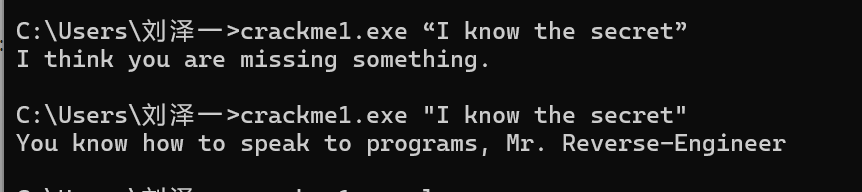
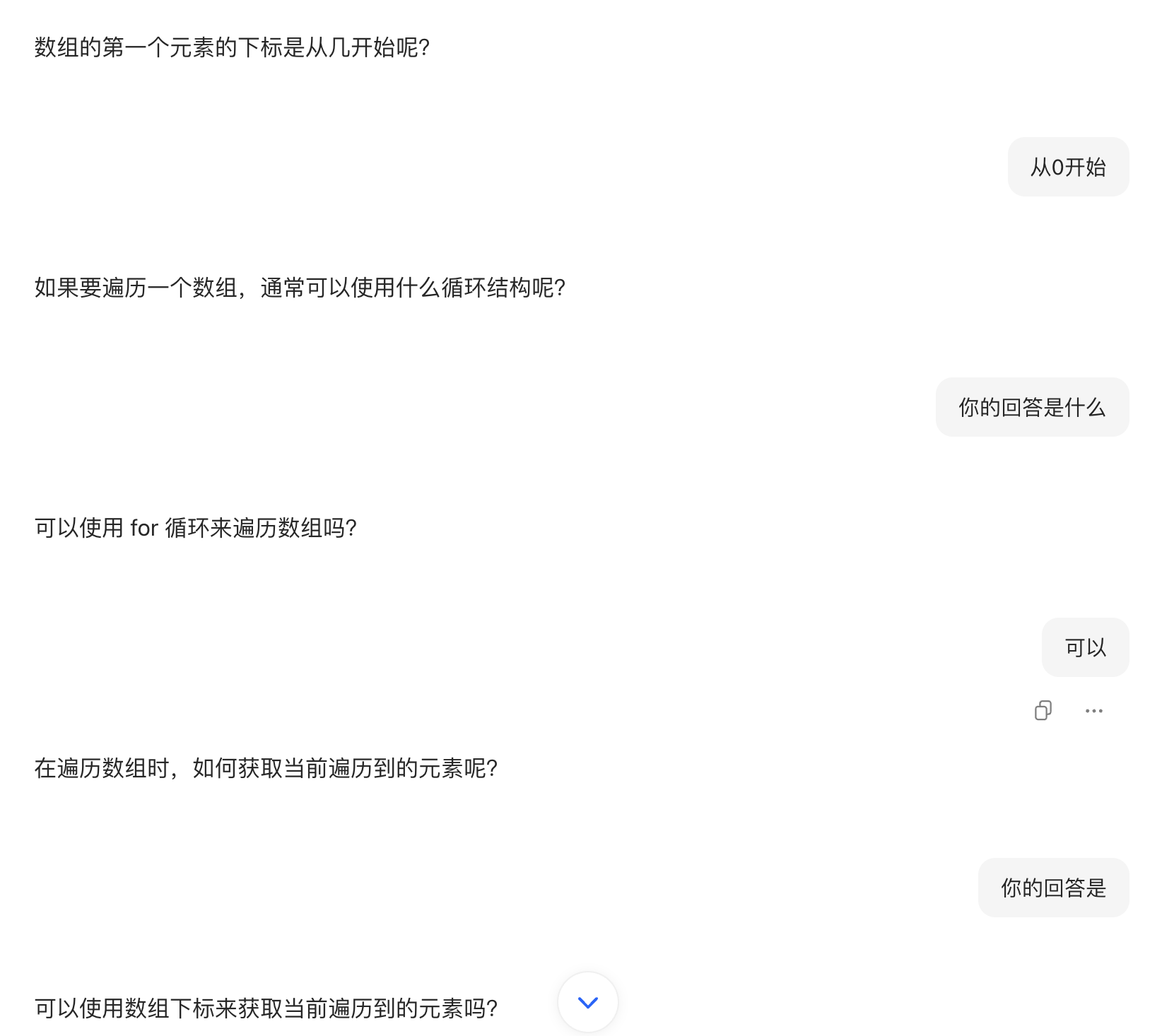

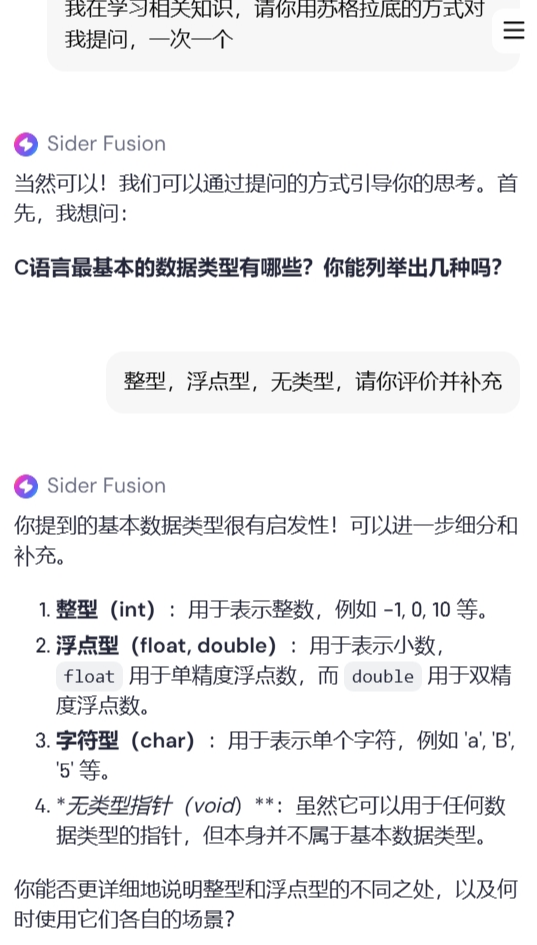
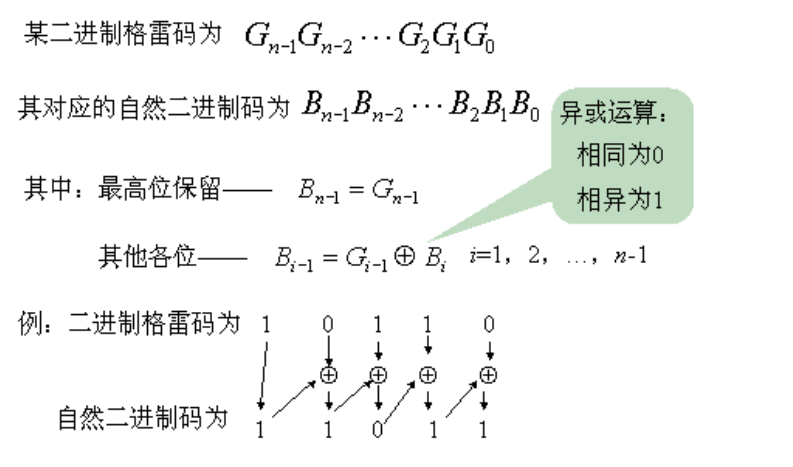

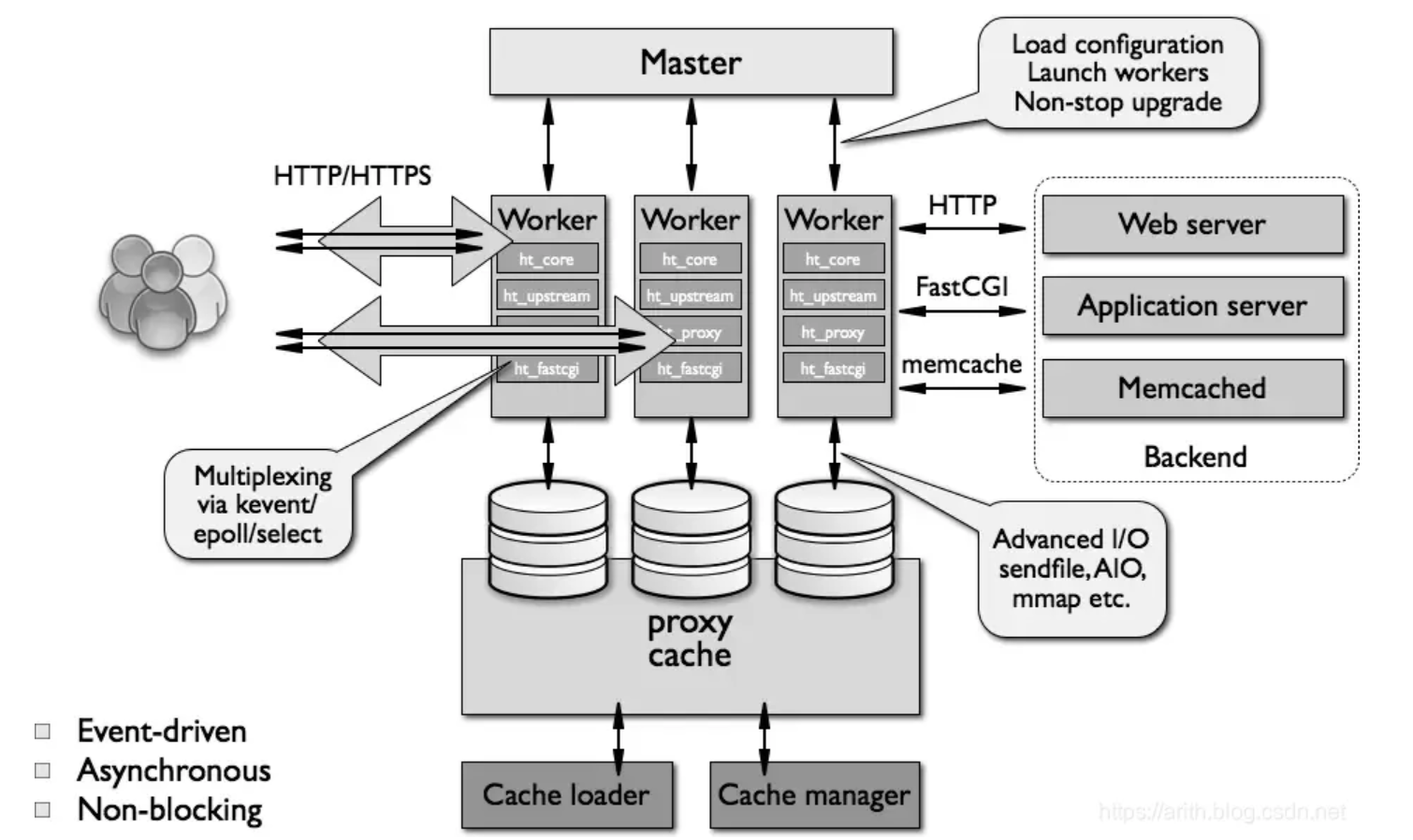
![[CISCN2019 华北赛区 Day2 Web1]Hack World 1](https://img2023.cnblogs.com/blog/3554714/202411/3554714-20241110145401627-1615061621.png)